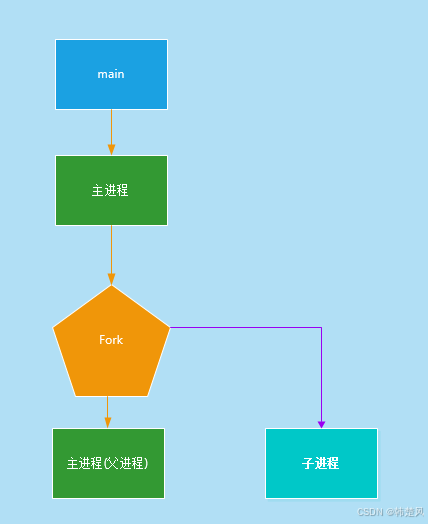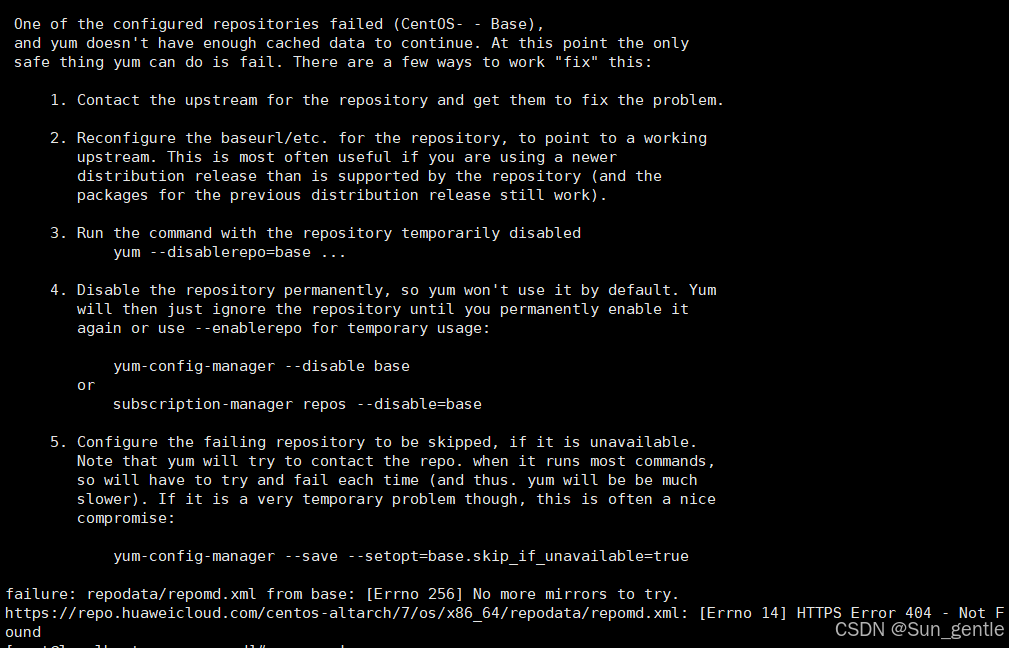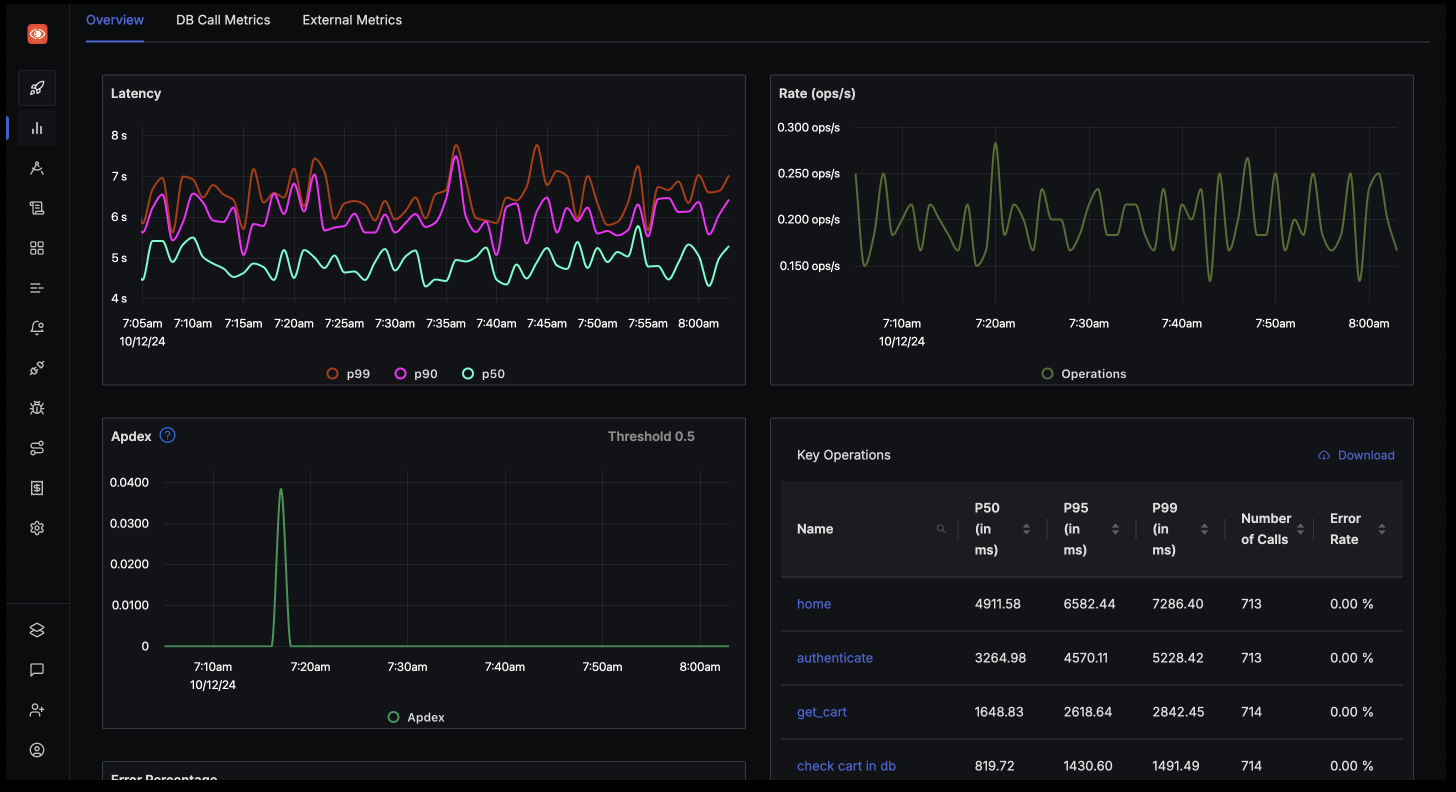Ubuntu 20.04安装显卡驱动、CUDA、Miniconda和Pytorch(2024.09最新)-Ubuntu从零搭建深度学习环境
文章目录
- 一、安装显卡驱动
-
- 1.1 查看显卡型号
- 1.2 根据显卡型号选择驱动
- 1.3 获取下载链接
- 1.4 查看下载的显卡驱动安装文件
- 1.5 更新软件列表和安装必要软件、依赖
- 1.6 卸载原有驱动
- 1.7 禁用默认驱动
- 1.8 安装lightdm显示管理器
- 1.9 停止显示服务器
- 1.10 在文本界面中,禁用X-window服务
- 1.11 安装驱动
- 1.12 检测显卡驱动是否安装成功
- 1.12 重启显示服务、恢复图像界面
- 二、安装CUDA
-
- 2.1 选择合适的CUDA版本
- 2.2 下载CUDA
- 2.3 安装CUDA
- 2.4 环境变量配置
- 2.5 检测CUDA是否安装成功
- 三、Miniconda
-
- 3.1 下载Miniconda
- 3.2 安装Miniconda
- 3.3 配置环境
- 四、安装Pytorch
-
- 4.1 选择合适Pytorch版本
- 4.2 安装Pytorch
- 五、关于安装cuDNN(这个坑以后再补)
一、安装显卡驱动
1.1 查看显卡型号
lspci | grep -i nvidia

我们发现输出的信息中有
Device 2230,可以根据这个信息查询显卡型号
查询网址:https://admin.pci-ids.ucw.cz/mods/PC/10de?action=help?help=pci
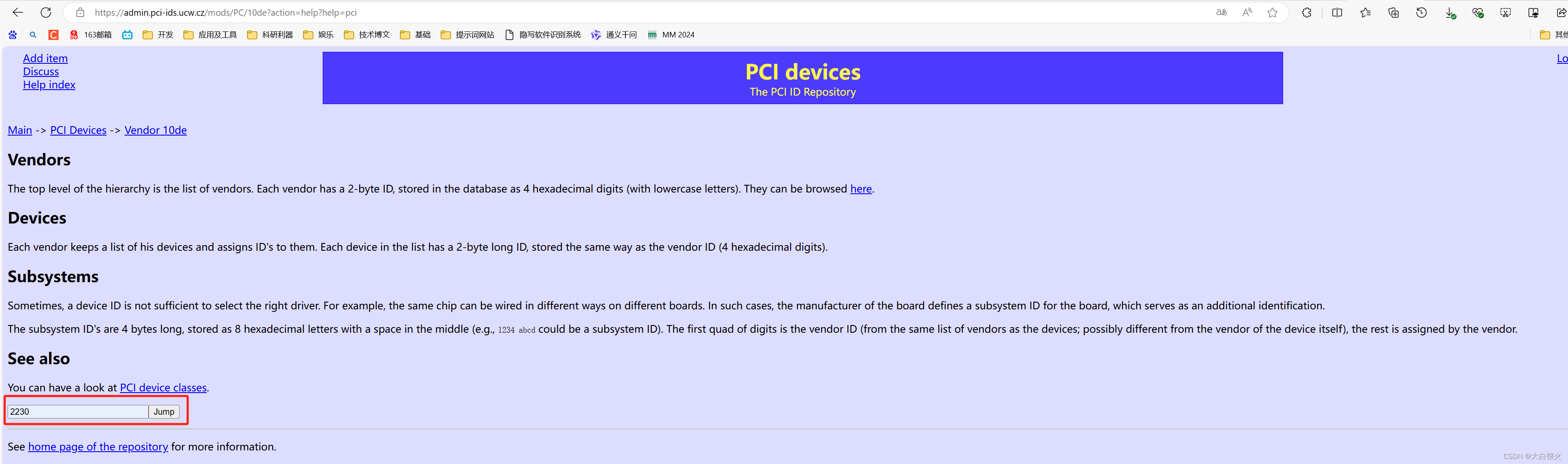
输入后点击
Jump查询
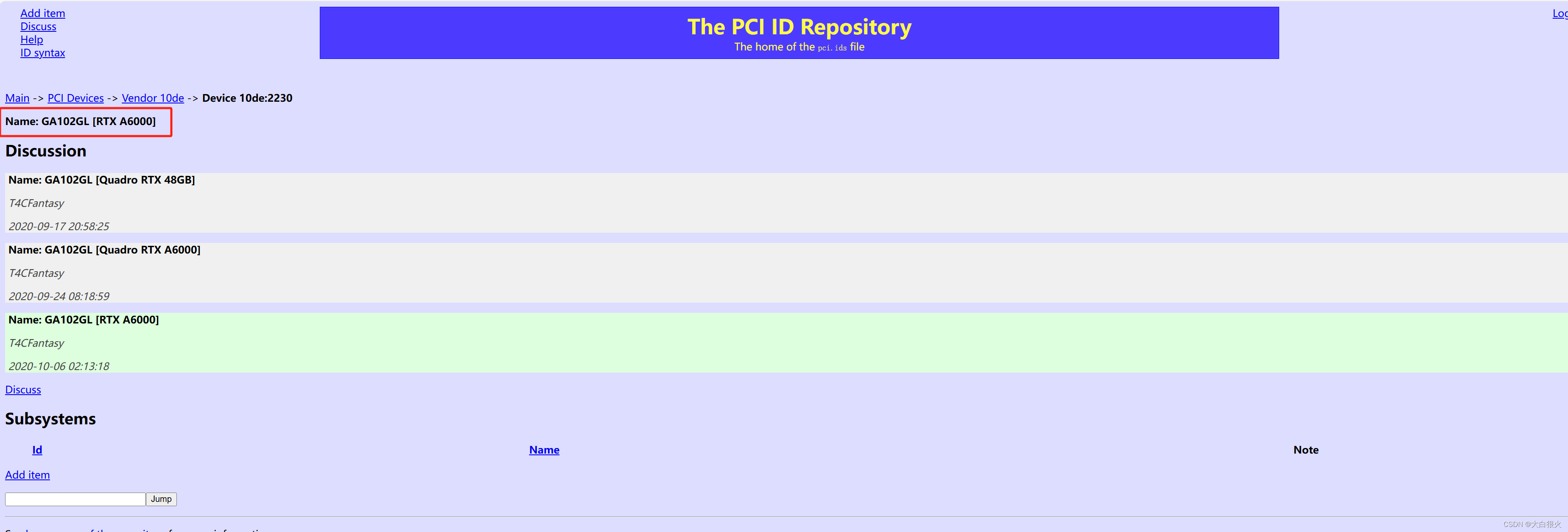
我们发现显卡型号为
RTX A6000
1.2 根据显卡型号选择驱动
英伟达驱动下载:https://www.nvidia.cn/Download/Find.aspx?lang=cn&QNF=1
根据需求,输入显卡型号、操作系统和语言,选择相应的驱动版本,我选择550.78这个版本。
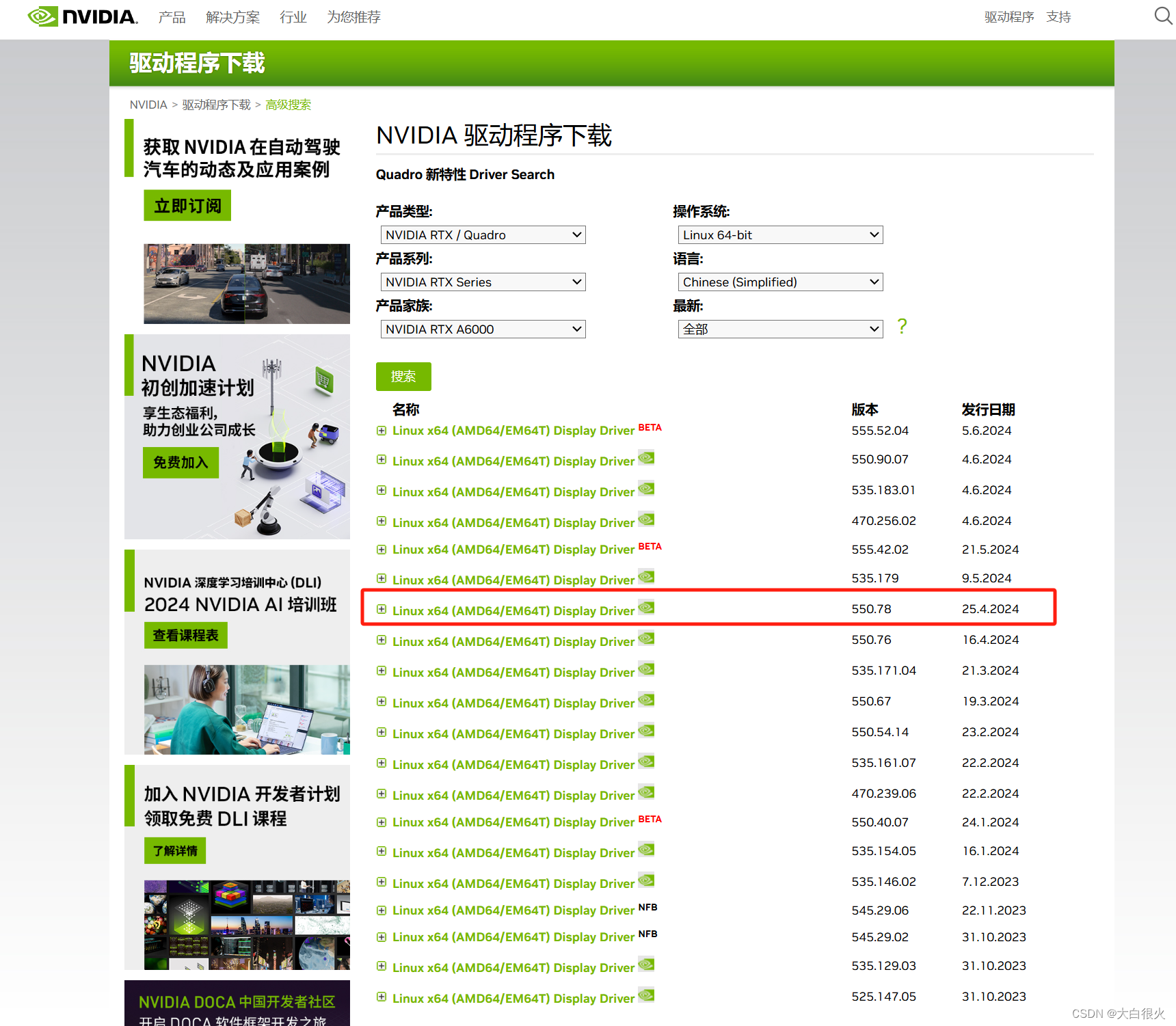
1.3 获取下载链接
点击下载
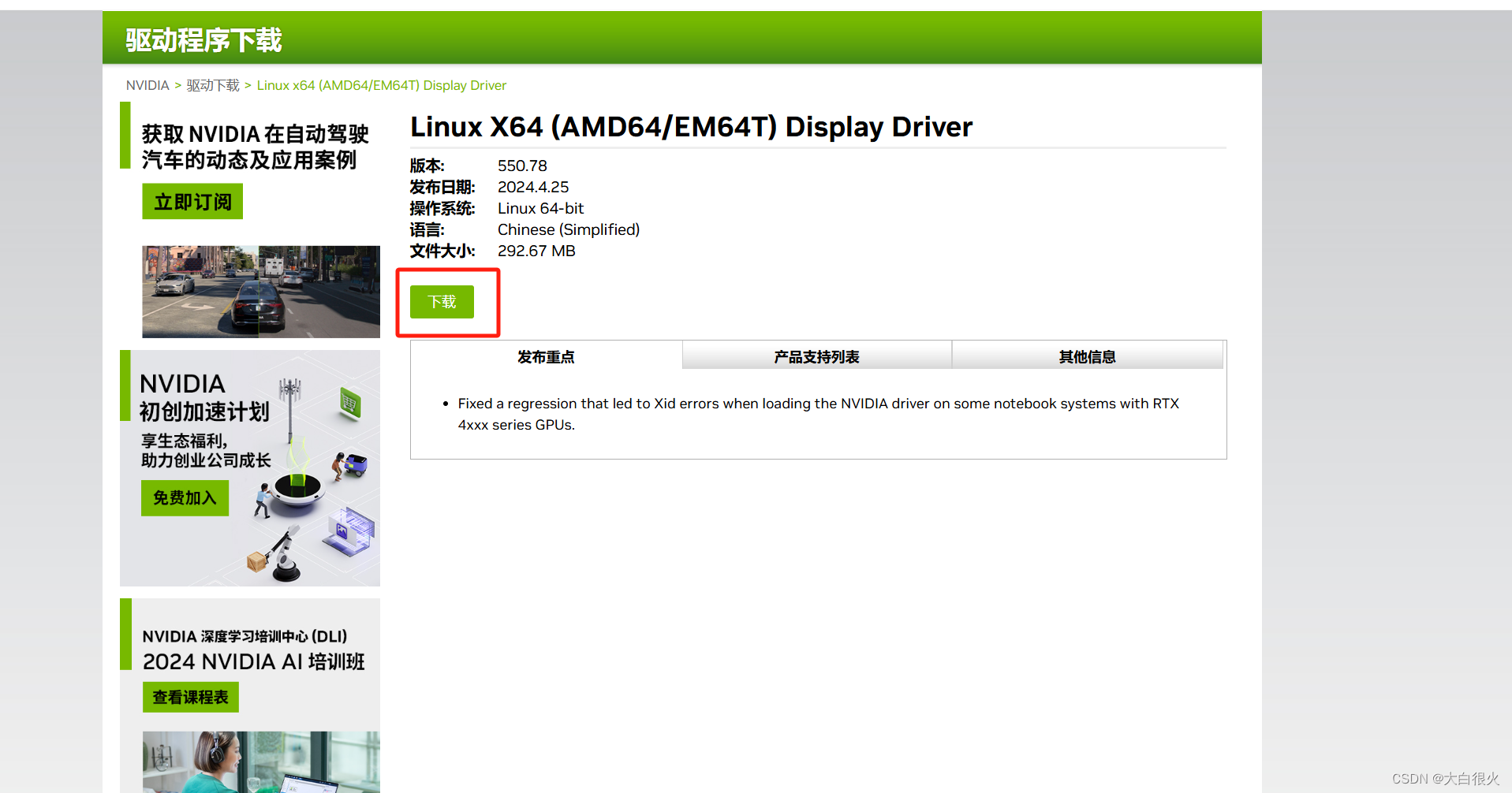
点击【同意并开始下载】
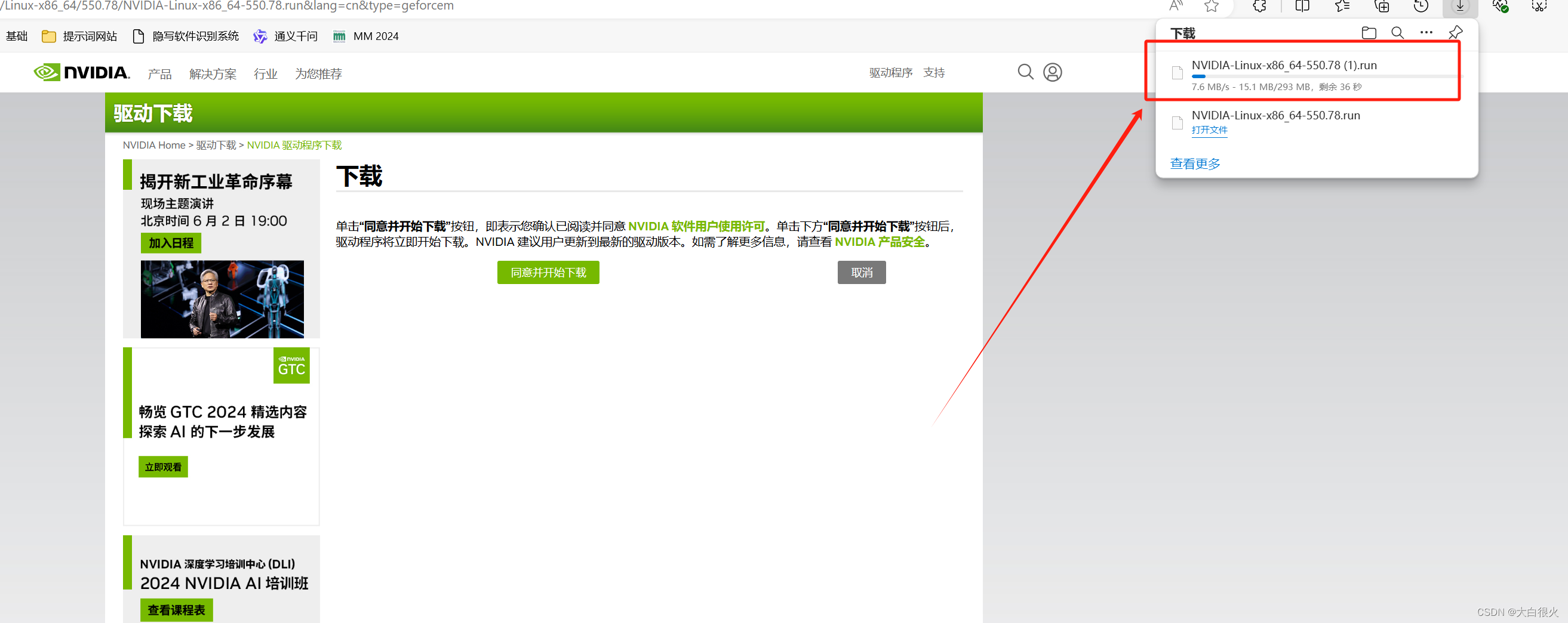
复制下载链接:https://cn.download.nvidia.cn/XFree86/Linux-x86_64/550.78/NVIDIA-Linux-x86_64-550.78.run
并使用wget在命令行下载:
wget https://cn.download.nvidia.cn/XFree86/Linux-x86_64/550.78/NVIDIA-Linux-x86_64-550.78.run

1.4 查看下载的显卡驱动安装文件
ll

1.5 更新软件列表和安装必要软件、依赖
sudo apt-get update
sudo apt-get install g++
sudo apt-get install gcc
sudo apt-get install make
1.6 卸载原有驱动
sudo apt-get remove --purge nvidia*
1.7 禁用默认驱动
在安装NVIDIA驱动前,禁用系统自带显卡驱动nouveau
使用vim打开和修改文件,也可用gedit
sudo vim /e